Mạng xã hội doanh nghiệp trong Odoo/ERPOnline
Mạng xã hội Doanh nghiệp (Thảo luận) là nơi bạn có thể cộng tác, trao đổi thông tin cả trong và ngoài hệ thống. Ứng dụng được xem như một công cụ hữu ích giúp bạn tăng năng suất, cũng như quản lý hiệu quả đầu mục công việc. Bài viết dưới đây sẽ cung cấp cho bạn tổng quan về ứng dụng cũng như hướng dẫn sử dụng các tính năng của ứng dụng Thảo luận trong Odoo/ERPOnline.
Giới thiệu chung về Thảo luận trong Odoo/ERPOnline
- Cung cấp công cụ giao tiếp: trao đổi thông tin riêng tư với đồng nghiệp, khách hàng thông qua Tin nhắn trực tiếp; hoặc tạo các cuộc thảo luận giữa các phòng ban/nhóm bất kỳ để trao đổi thông tin liên quan đến công việc, dự án thông qua Kênh chat.
- Đồng bộ với mọi ứng dụng khác trong phần mềm: dễ dàng gửi thư, tin nhắn, thêm người theo dõi công việc, thêm tập tin đính kèm... tại bất kỳ ứng dụng nào trong phần mềm. Đồng thời, mọi thông tin trao đổi trong nội bộ cũng như trao đổi với khách hàng cũng đều được lưu lại trong thanh chatter tại các đầu việc vụ thể, tạo thành một chuỗi trao đổi thống nhất, giúp bạn dễ dàng kiểm soát thông tin hơn.
- Quản lý công việc cá nhân: các công cụ như Gắn sao, Ấn định hoạt động... sẽ hỗ trợ bạn chủ động hơn trong việc sắp xếp cũng như lên kế hoạch cho các công việc của mình.
Thiết lập nhận thông báo trong Odoo/ERPOnline
Đầu tiên, bạn chọn biểu tượng avatar của bạn tại góc trên cùng bên phải màn hình, sau đó chọn "Hồ sơ cá nhân". Tại đây, bạn có thể tùy chọn cách để hệ thống xử lý thông báo của mình, gồm hai tùy chọn:
Xử lý trong hệ thống: những thông báo bạn nhận được sẽ chuyển đến "Hộp thư đến" của bạn trong hệ thống thông qua ứng dụng Thảo luận.
Xử lý bằng email: ngoài việc gửi mặc định trong hệ thống, các thông báo bạn nhận được sẽ được gửi qua email mà bạn thiết lập tại trường "Thư điện tử".
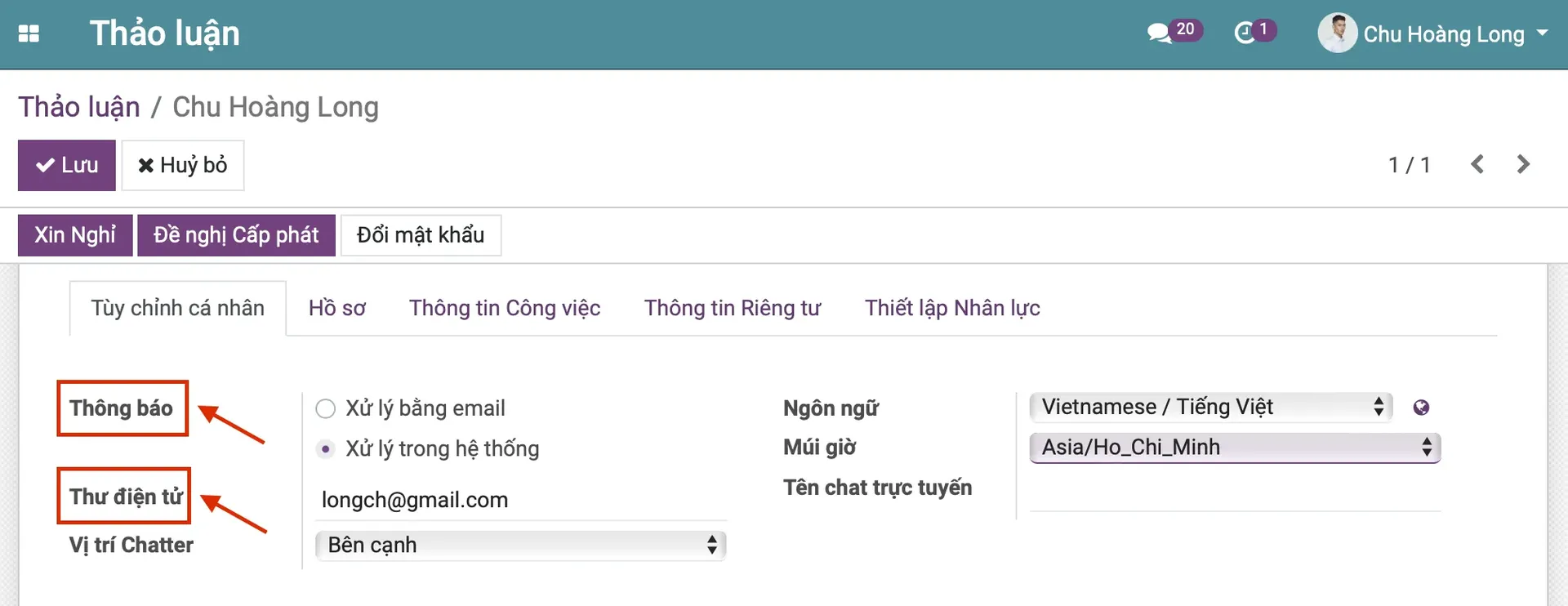
Tất cả các thông tin trao đổi nội bộ hay với các đối tác sẽ được tập hợp trong ứng dụng Thảo luận. Để xem các thông báo này, bạn truy cập vào ứng dụng Thảo luận tại giao diện chung của phần mềm.
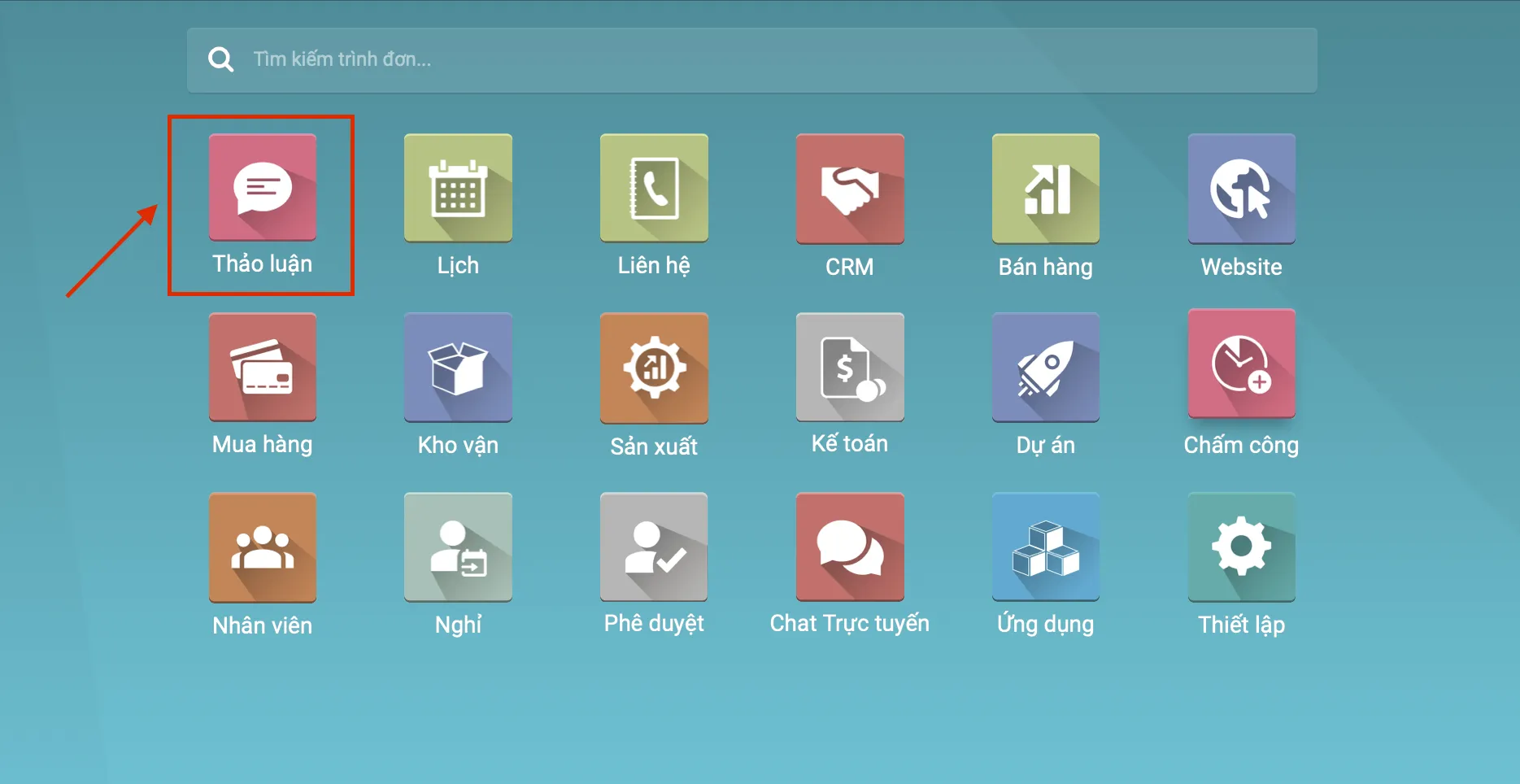
Tại giao diện chính của ứng dụng Thảo luận, hệ thống sẽ hiển thị mặc định mục Hộp thư đến: nơi tập hợp các thông báo đã nhận nhưng chưa được xem/giải quyết.
Tại đây, bạn có thể thao tác nhanh các nội dung thông điệp được gửi đến mình bằng cách:
Chọn biểu tượng : đánh dấu nội dung chưa giải quyết được ngay hoặc các nội dung quan trọng với bạn, sau khi gắn thì các thông điệp này sẽ được chuyển vào mục Được gắn sao.
Chọn biểu tượng : phản hồi trực tiếp ngay tại mục Hộp thư đến để giải quyết nội dung đó.
Chọn biểu tượng : đánh dấu là đã đọc để nội dung đó không hiển thị tại mục Hộp thư đến nữa, bạn có thể xem lại nội dung đó tại mục Lịch sử.
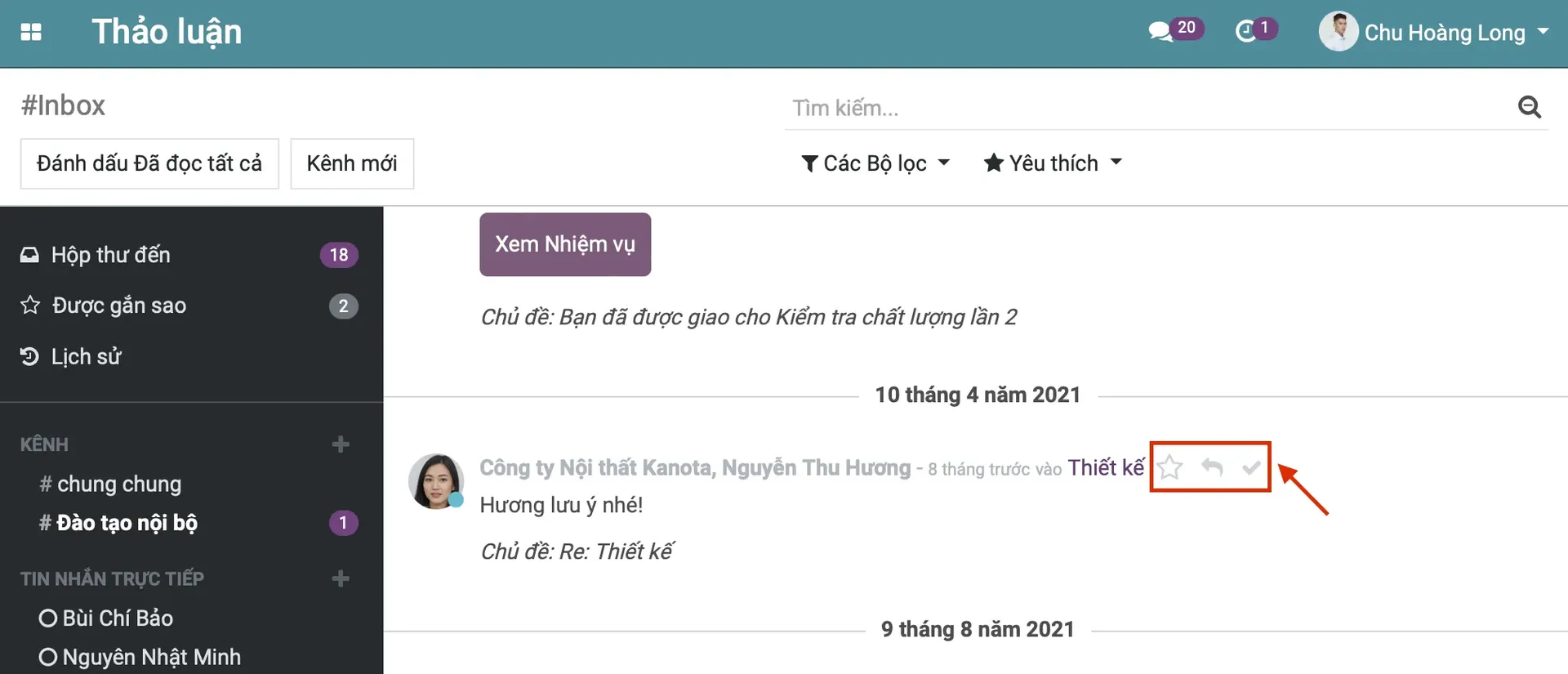
Đây là cách quản lý đầu việc hữu ích mà Odoo/ERPOnline mang lại dựa trên ứng dụng lý thuyết "Get Things Done". Theo đó, khi một công việc xảy đến với bạn, bạn chỉ cần suy xét:
Nếu đó là việc nên làm: bạn hãy giải quyết luôn khi chỉ mất hai phút. Nếu cần thời gian lâu hơn để giải quyết thì bạn hãy gắn sao để có thể quay lại ưu tiên cho vấn đề này, hoặc ấn định một lịch cụ thể về thời điểm tái xem xét.
Nếu đó là việc không nên làm: bạn hãy quyết định bỏ qua, đưa vào lịch sử hoặc có thể giao cho người khác làm.
Ngoài ra, ngay dưới mục Hộp thư đến, bạn có thể kiểm tra lại các thông điệp mà mình đã chuyển vào mục Được gắn sao và Lịch sử.
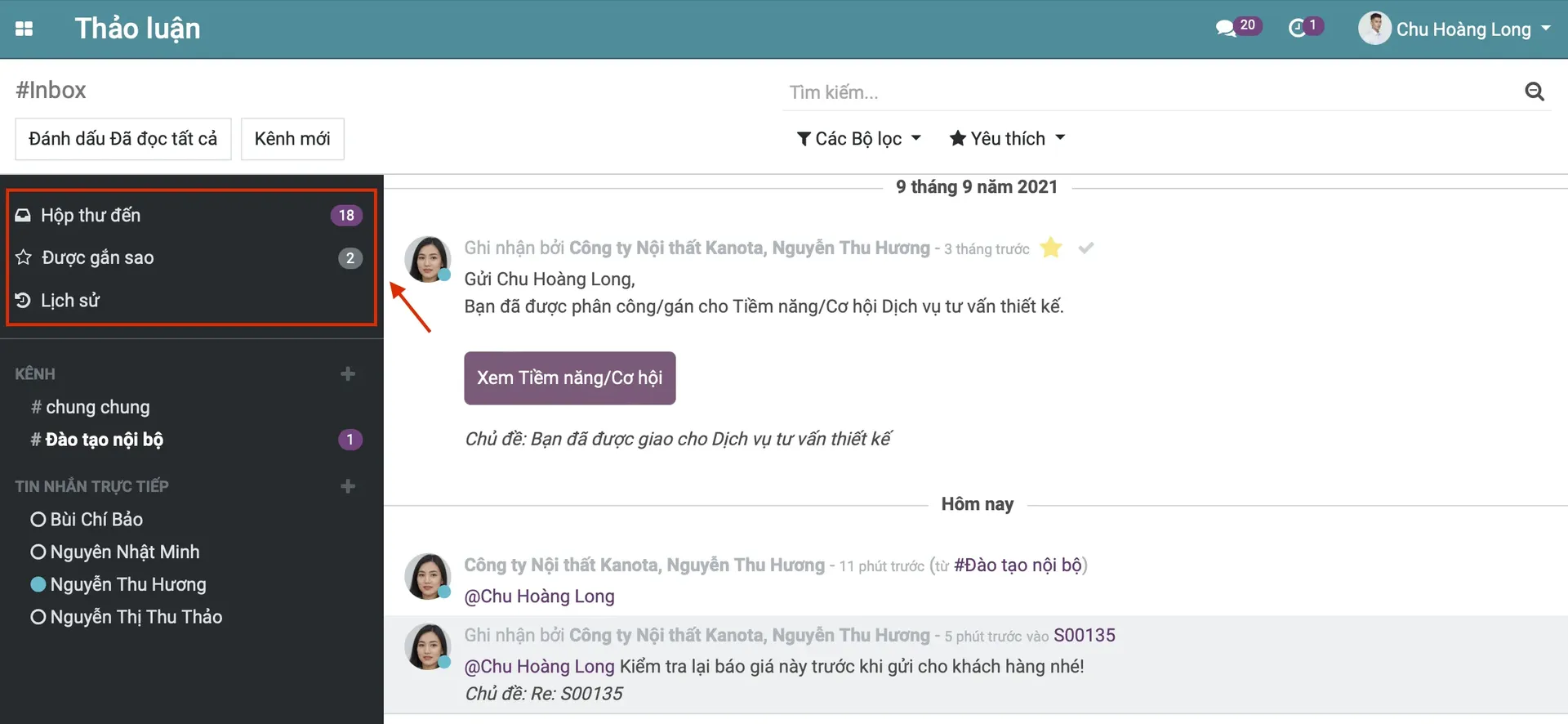
Giao tiếp trong Thảo luận tại Odoo/ERPOnline
1. Kênh
Bạn có thể sử dụng Kênh để tổ chức các cuộc thảo luận giữa các nhóm, phòng ban, dự án hoặc bất kỳ nhóm nào có nhu cầu liên lạc thường xuyên về một chủ đề nhất định.
Tạo Kênh và mời người tham gia Kênh
Để tạo Kênh mới, bạn bấm chọn biểu tượng bên cạnh trường KÊNH tại thanh menu bên trái giao diện chính của Ứng dụng. Sau đó, bạn nhập tên Kênh, phần mềm sẽ gợi ý hai lựa chọn mà bạn có thể thiết lập cho Kênh là: Công cộng và Riêng tư.
Công cộng: mọi người dùng đều có thể tìm kiếm và tham gia Kênh.
Riêng tư (có biểu tượng trước tên Kênh): chỉ người dùng được mời vào Kênh mới có quyền tham gia.
Lưu ý: Kênh Công cộng thường được sử dụng khi nhiều người dùng cần truy cập thông tin (ví dụ như thông báo chung của công ty...), trong khi Kênh Riêng tư thường sử dụng khi có thông tin cần được giới hạn cho một số người dùng cụ thể (ví dụ như thông tin bí mật kinh doanh hoặc chuyên môn của từng phòng ban...) thì chỉ những người liên quan mới có quyền truy cập vào Kênh đó, nhằm đảm bảo tính riêng tư và bảo mật.
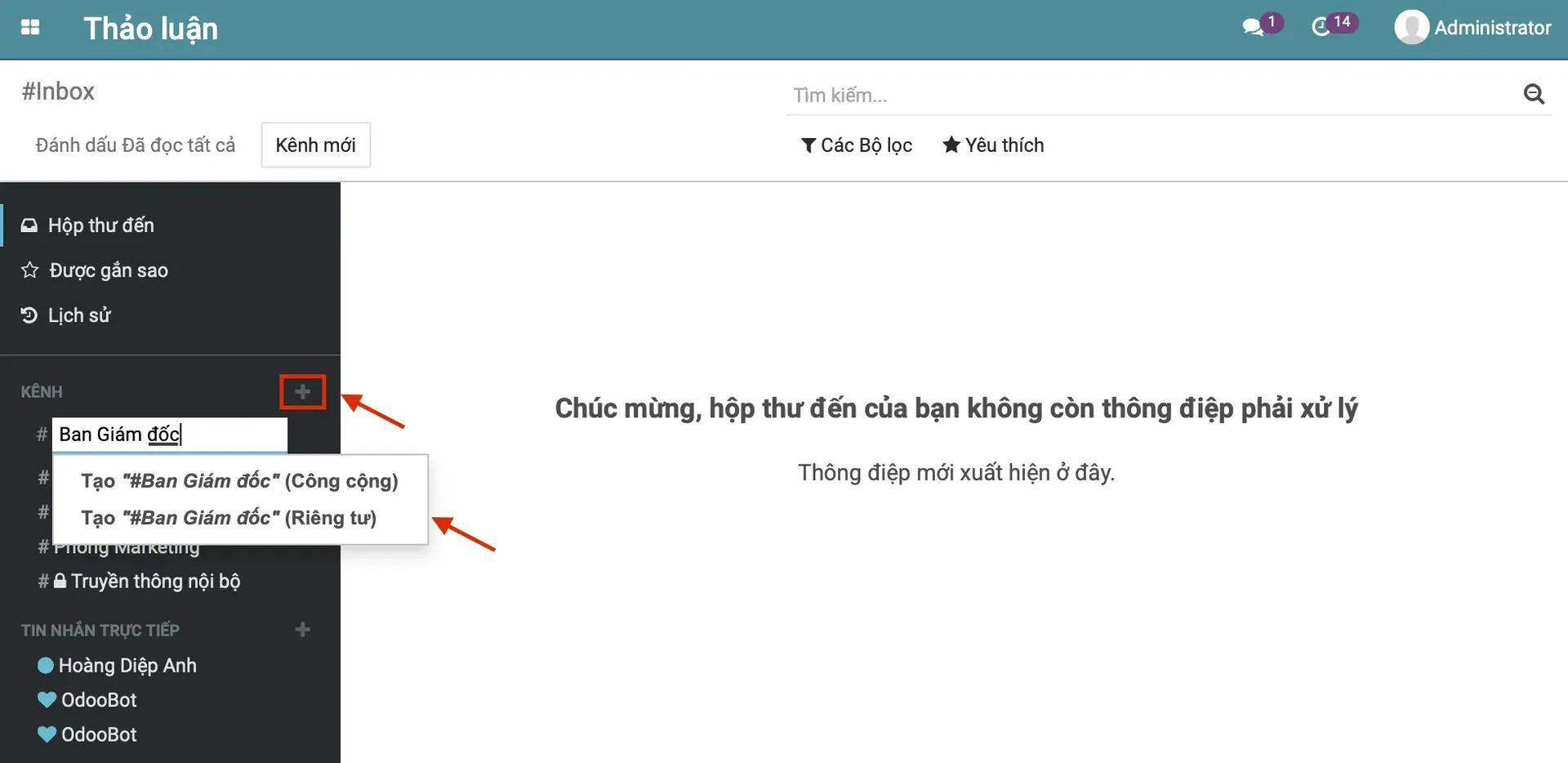
Để mời người dùng tham gia vào Kênh, bạn vào trong Kênh đó, chọn Mời. Hệ thống sẽ mở ra cửa sổ để bạn nhập tên người dùng muốn mời vào Kênh. Những người được mời có thể thấy và được thông báo về các nội dung trong Kênh.
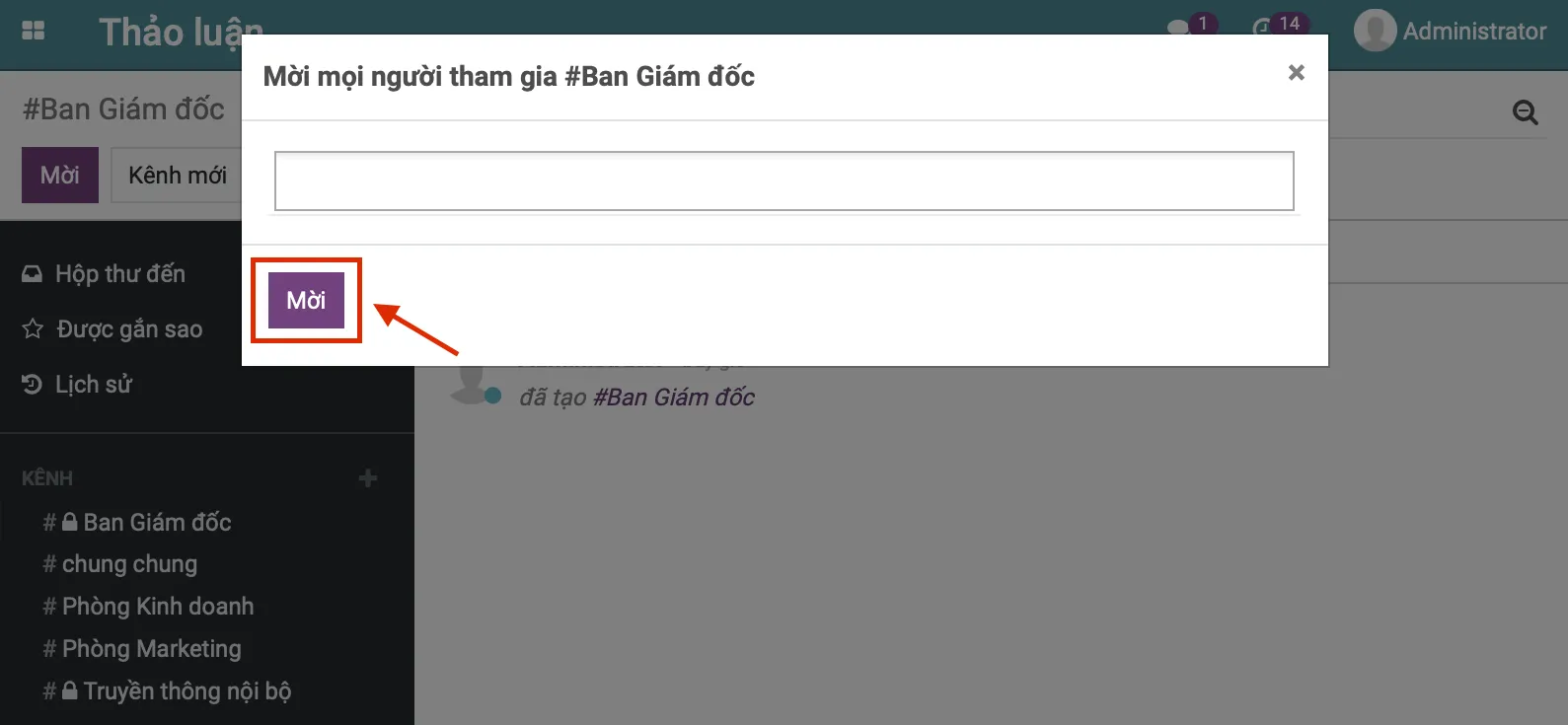
Cấu hình Kênh
Bạn có thể định dạng cấu hình cho Kênh gồm: tên, mô tả, email và quyền riêng tư của kênh bằng cách bấm vào biểu tượng cạnh tên của Kênh đó.
Tại tab Tính riêng tư: bạn có thể thiết lập các quyền liên quan đến Kênh chat.
Ai có thể theo dõi các hoạt động này?:
Mọi người: cho phép mọi người dùng đều có thể truy cập vào Kênh. Đối với Kênh riêng tư, khi bạn thiết lập tùy chọn này đồng nghĩa với việc chuyển Kênh Riêng tư đó thành Kênh Công khai.
Chỉ người được mời: chỉ cho phép những người được mời truy cập vào Kênh.
Nhóm người dùng được chọn: khi bạn tích lựa chọn này, hệ thống sẽ hiển thị thêm trường Nhóm có thẩm quyền.
Nhóm có thẩm quyền: thiết lập nhóm mà những người trong nhóm này hoặc có quyền cao hơn nhóm này có thể tìm kiếm và xem được Kênh đó (nhóm được chọn sẽ tương đương với bộ phân quyền trong phần người dùng). Họ có thể không là thành viên của Kênh, nhưng có thể tìm Kênh và xem các thông tin trong Kênh.
Nhóm nhận tin tự động: tại đây bạn thiết lập nhóm mà những người thuộc nhóm này sẽ được tự động thêm vào danh sách theo dõi của Kênh (nhóm được chọn sẽ tương đương với bộ phân quyền trong phần người dùng).
Bộ phận đăng ký tự động: mục đích thiết lập giống với Nhóm nhận tin tự động, tuy nhiên nhóm được chọn tại mục này sẽ tương đương với các phòng ban.
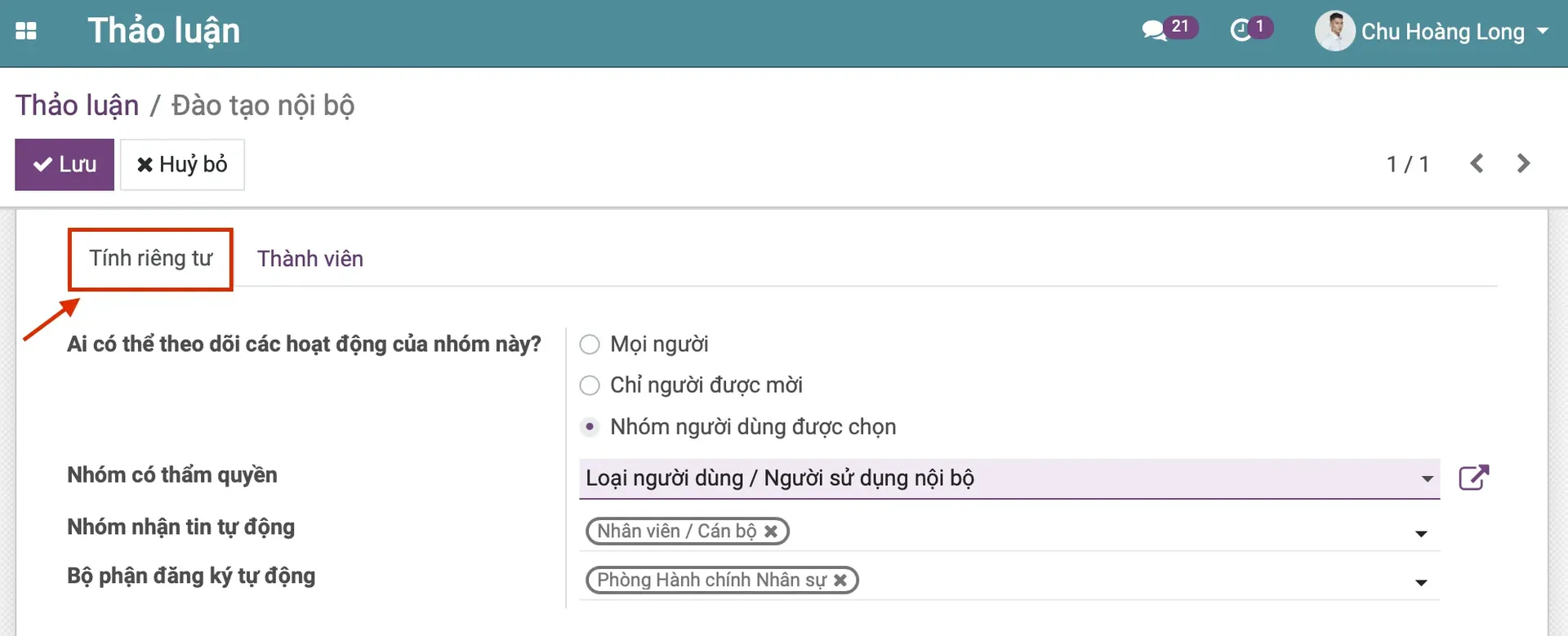
Tại tab Thành viên: bạn có thể kiểm tra những người dùng nào đang là thành viên trong Kênh này, đồng thời có thể thêm hoặc xóa các thành viên trong Kênh.
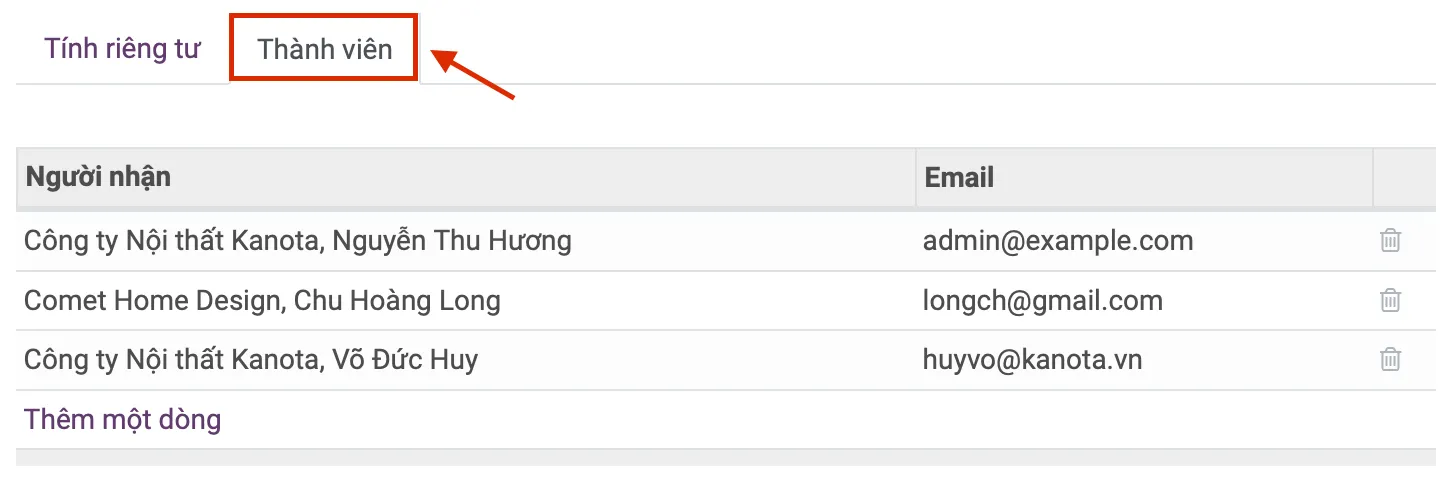
Ngoài ra, trong cấu hình Kênh khi bạn tích chọn "Gửi thông điệp bằng email" thì các nội dung trao đổi trong nhóm này sẽ được gửi qua email của mọi thành viên trong Kênh.
Lưu ý: Nếu mọi người trong Kênh trao đổi qua lại quá nhiều thông tin, cách thiết lập Gửi thông điệp bằng email này sẽ khiến bạn nhận được rất nhiều thông báo trong email. Vì vậy, cách này thường được sử dụng đối với Kênh dùng để gửi các thông báo quan trọng cho toàn bộ công ty, để đảm bảo mọi thành viên dù là đang nghỉ hay đi công tác cũng đều sẽ nắm được thông tin.
Khi bạn chọn "Gửi thông điệp bằng email", hệ thống sẽ hiển thị thêm lựa chọn "Kiểm duyệt kênh này". Trong đó, bạn có thể chỉ định "Người Kiểm duyệt" tại tab "Kiểm duyệt". Tính năng này nhằm mục đích: chỉ khi được người này kiểm duyệt thì các nội dung mới được gửi vào trong Kênh chat.

2. Tin nhắn trực tiếp
Tại Tin nhắn trực tiếp, bạn có thể trò chuyện, trao đổi thông tin riêng tư với người dùng trong và ngoài hệ thống.
Để tìm kiếm người dùng mà bạn muốn trò chuyện, bấm biểu tượng bên cạnh trường TIN NHẮN TRỰC TIẾP để nhập tên tìm kiếm, hoặc bạn có thể chọn tên người dùng hiển thị tại danh sách phía dưới được hệ thống hiển thị sẵn nếu bạn đã từng trò chuyện với người này.
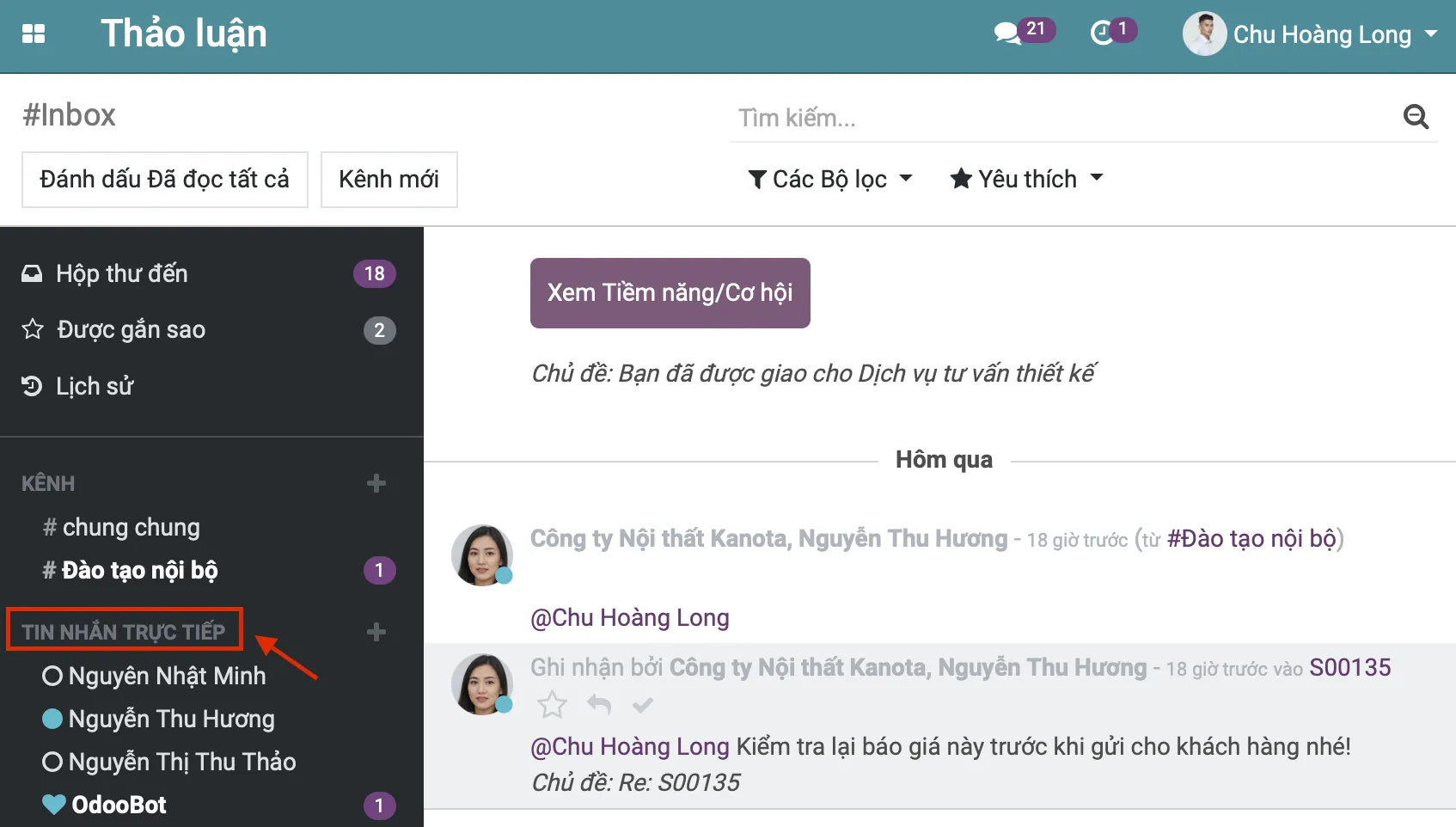
3. Các thẻ chat nhanh @, #, /
Nhằm giúp người dùng thuận tiện hơn trong quá trình sử dụng phần mềm, hệ thống đã thiết lập sẵn các thẻ chat nhanh gồm:
Ký tự @ : tại ô chat, khi bạn gõ ký tự "@" hệ thống sẽ mở ra tab gợi ý gồm tên các người dùng trong Kênh chat đó. Thẻ chat @ sẽ giúp bạn tag tên người dùng đó để họ nhận được thông báo về thông điệp bạn gửi.
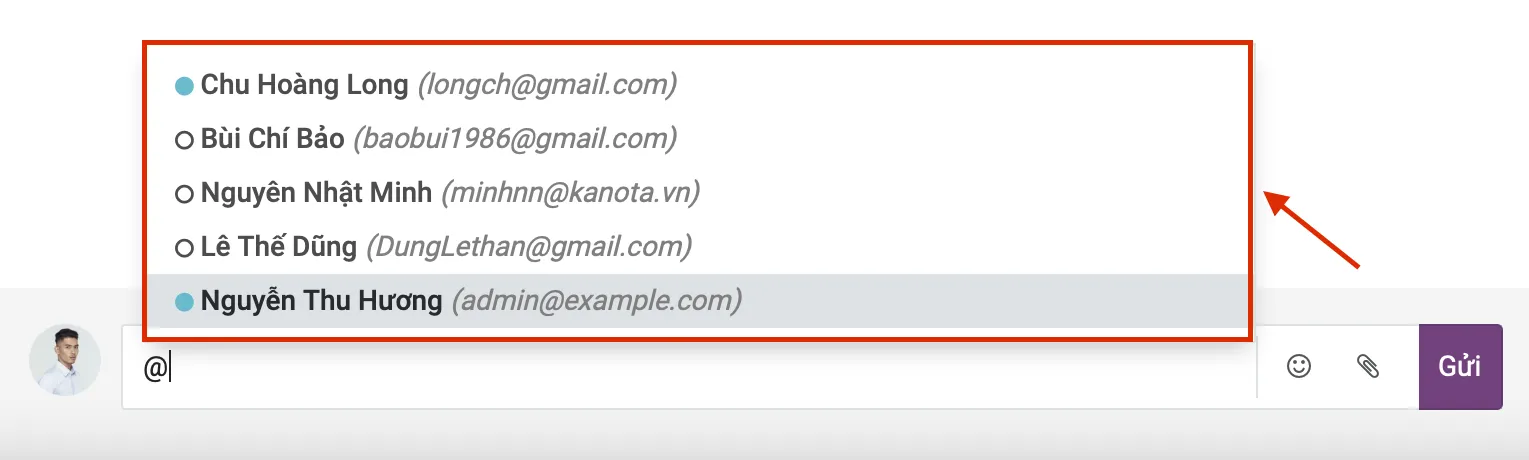
Ký tự # : tương tự như thẻ chat @, thẻ chat # sẽ giúp bạn tag một kênh để mọi thành viên trong Kênh đều nhận được thông báo về thông điệp bạn gửi.
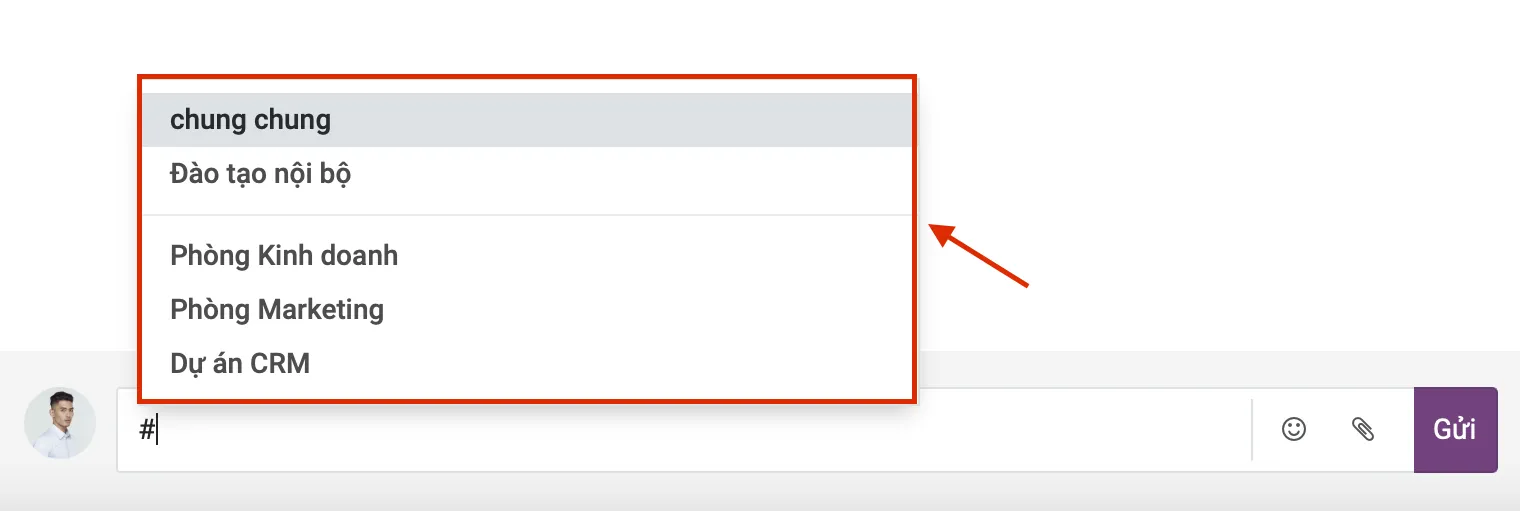
Ký tự / : tại ô chat, khi bạn gõ ký tự "/" hệ thống sẽ mở ra tab gợi ý gồm: help, lead, leave, ticket, who tương ứng với các tính năng như dưới đây. Trong đó "/lead" sẽ giúp bạn tạo nhanh một cơ hội trong ứng dụng CRM, và "/ticket" sẽ giúp bạn tạo một yêu cầu hỗ trợ trong ứng dụng Helpdesk từ ngay giao diện chat.
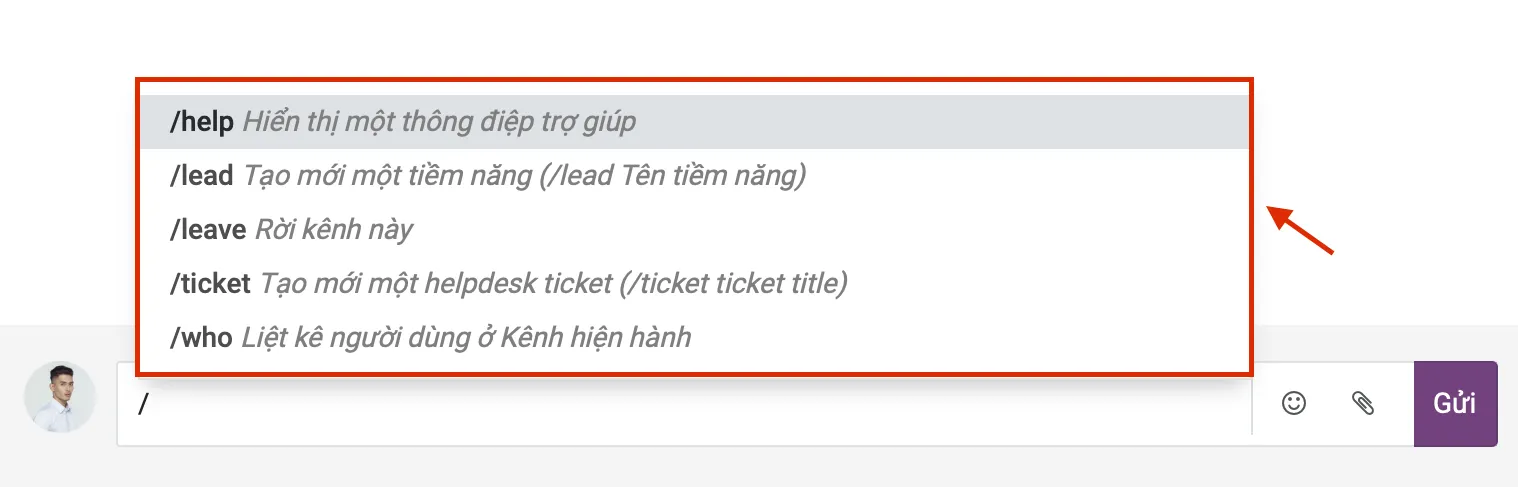
Ngoài ra, một tính năng hữu ích của ứng dụng Thảo luận mà Odoo/ERPOnline mang lại là cửa sổ chat nhanh. Nó sẽ giúp bạn có thể phản hồi nhắn tin thông qua cửa sổ nhỏ hiện ở góc phải màn hình ngay khi bạn ở bất cứ giao diện nào trên phần mềm. Từ đó, bạn có thể nắm bắt thông tin và phản hồi một cách kịp thời, hỗ trợ làm việc đa nhiệm mà không cần phải thoát ứng dụng đang làm để vào giao diện Thảo luận đọc, và phản hồi thông tin.

Tổ chức các kế hoạch hoạt động tại Odoo/ERPOnline
Các hoạt động tại thanh chatter sẽ được hệ thống ghi nhận thông báo vào trong Thảo luận gồm: tag tên một người dùng nào đó tại mục Ghi chú, gửi một nội dung bất kỳ trong mục Gửi tin.
Ngoài ra, bạn cũng có thể lên kế hoạch cho các hoạt động mình cần phải làm, hoặc giao việc cho người khác tại mục Ấn định hoạt động.
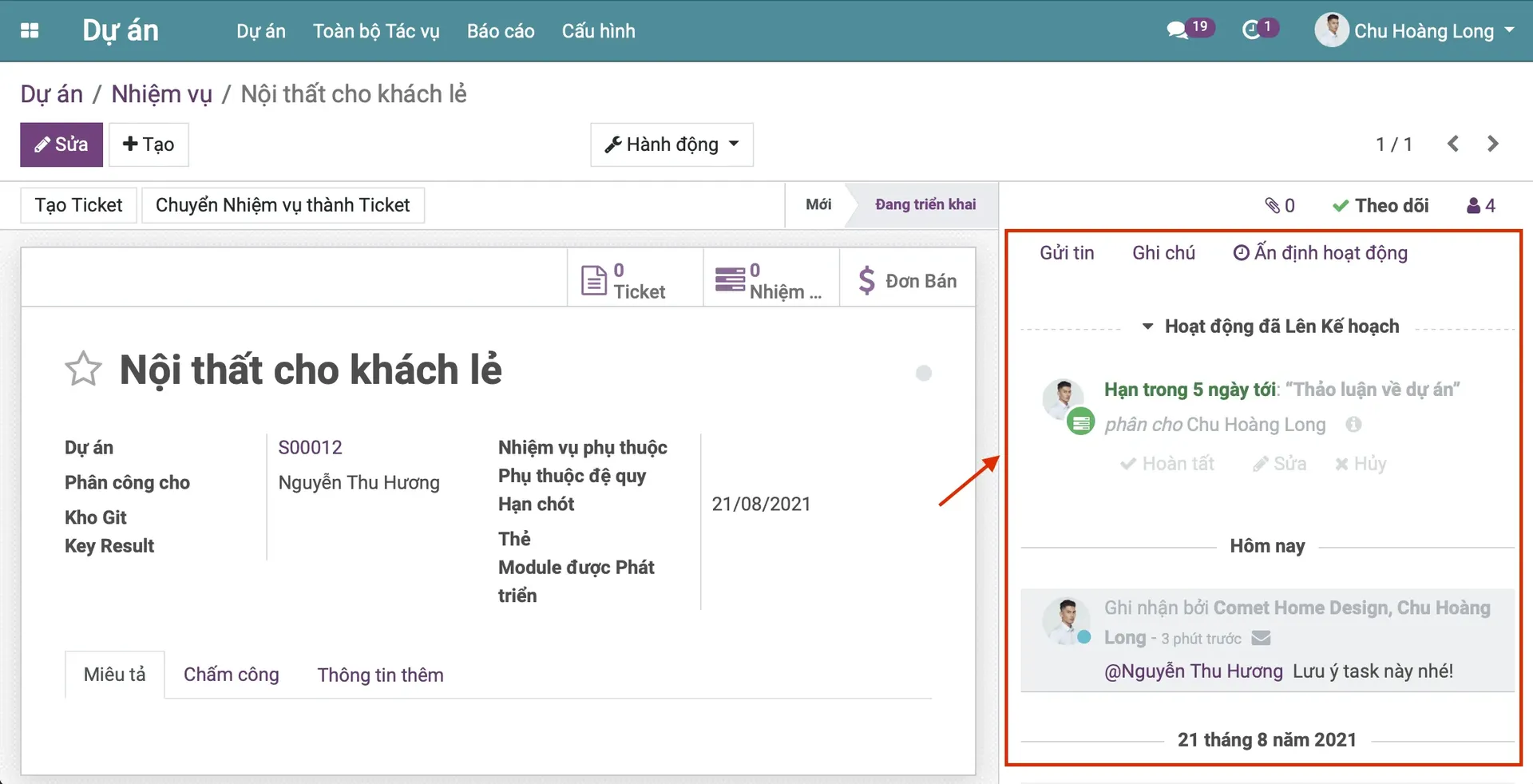
Bên cạnh đó, bạn có thể kiểm tra nhanh các thông báo được gửi cho mình bằng cách bấm vào biểu tượng Hội thoại hoặc Hoạt động tại thanh menu chính cạnh avatar của bạn. Công cụ này cho phép bạn có thể kiểm tra thông báo dù đang ở bất cứ ứng dụng nào trong phần mềm.
Hội thoại : cho phép bạn kiểm tra các nội dung tin nhắn mình được nhắc đến, đầu mục công việc mình đang theo dõi, và tin nhắn trực tiếp gửi tới mình.
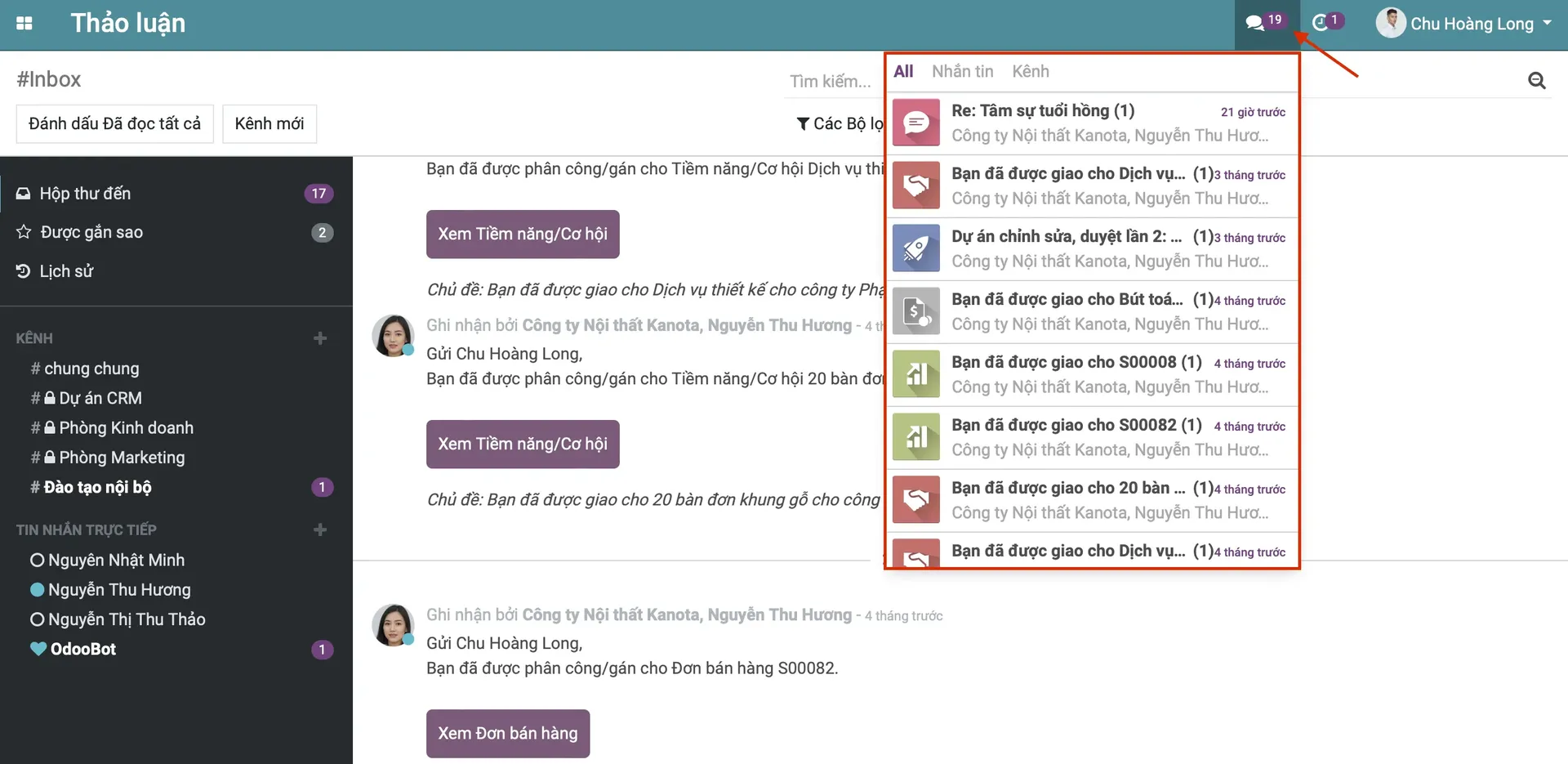
Hoạt động : cho phép bạn theo dõi các nhiệm vụ mà mình được ấn định, giúp bạn dễ dàng kiểm soát deadline cũng như các nhiệm vụ mình cần phải thực hiện.
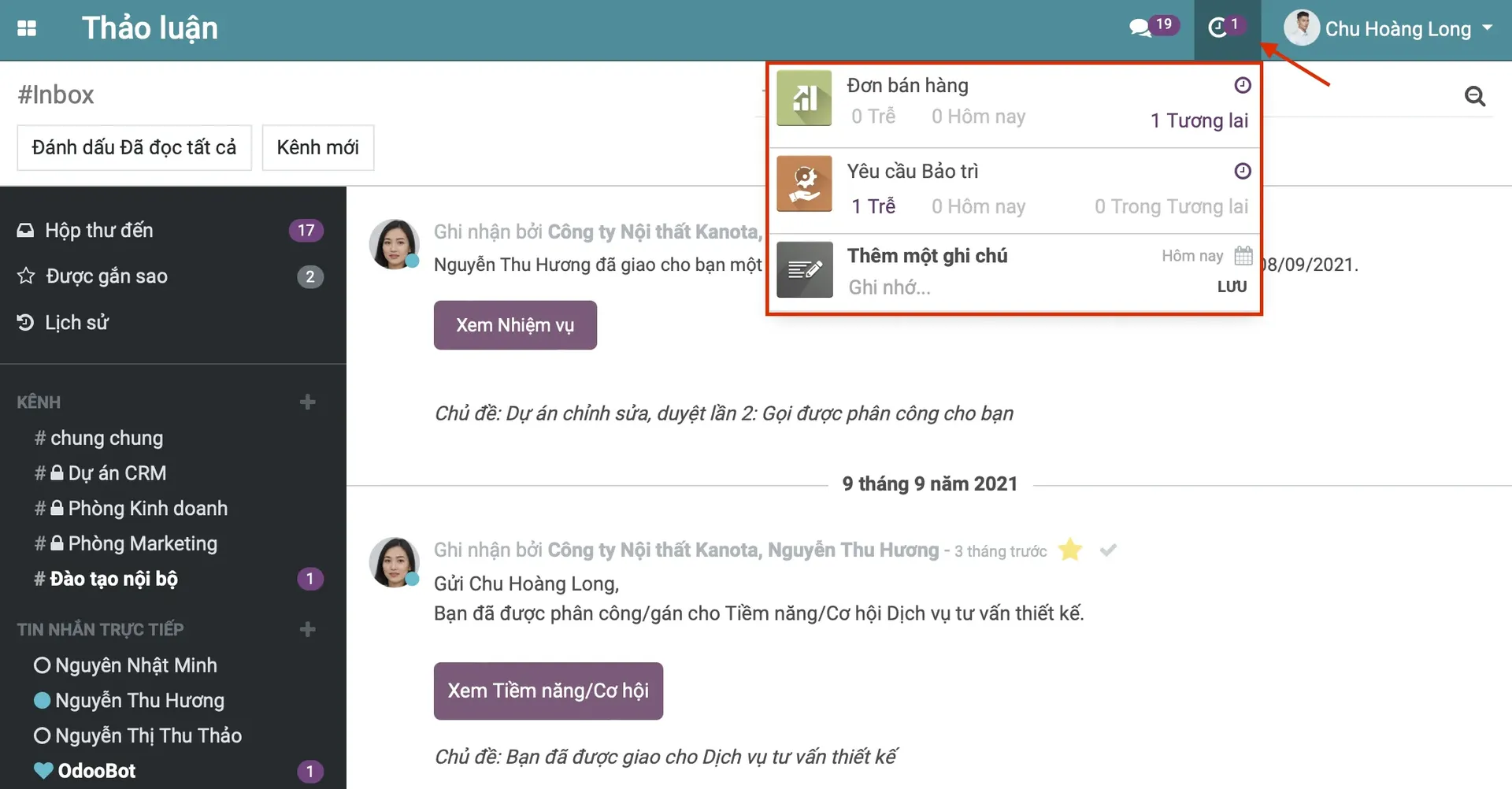
Trên đây là các thông tin hướng dẫn về cách thiết lập và sử dụng Mạng xã hội Doanh nghiệp (ứng dụng Thảo luận) trong Odoo/ERPOnline. Hi vọng những thông tin cung cấp trong bài viết này sẽ giúp bạn quản lý thông tin, công việc; cũng như biết cách sử dụng công cụ giao tiếp với đồng nghiệp và khách hàng một cách hiệu quả trong quá trình sử dụng phần mềm Odoo/ERPOnlline.
